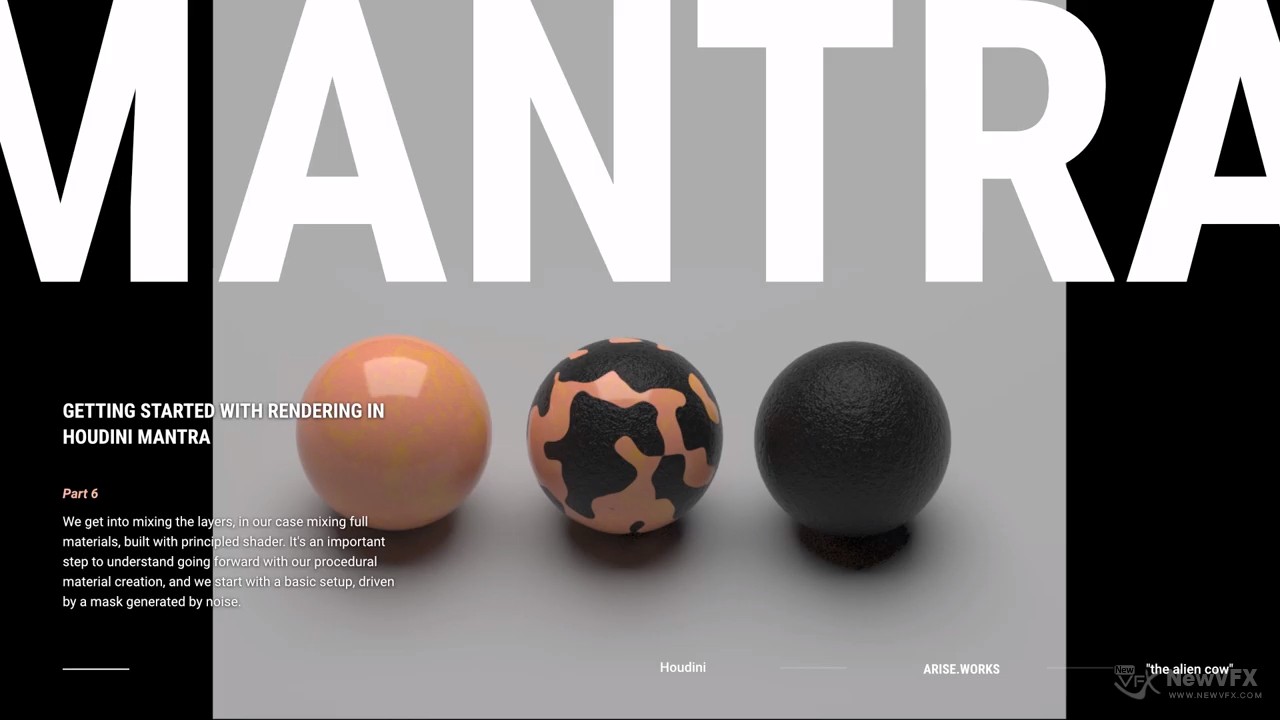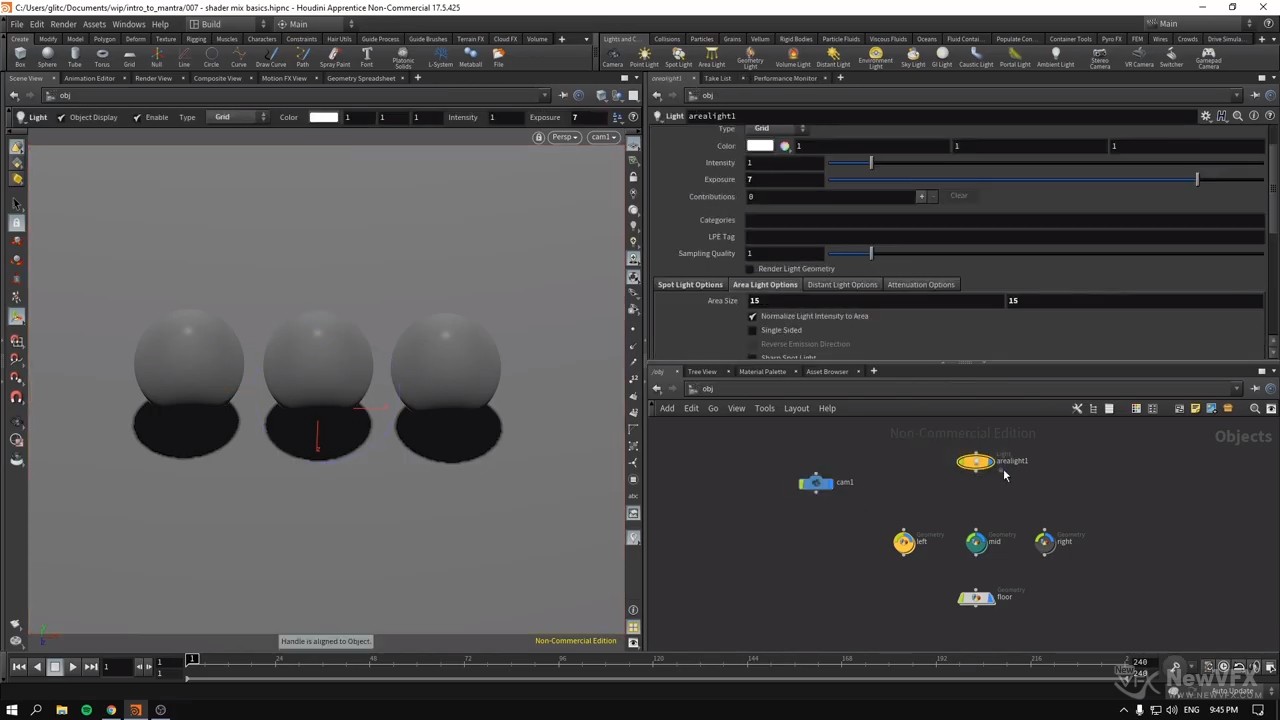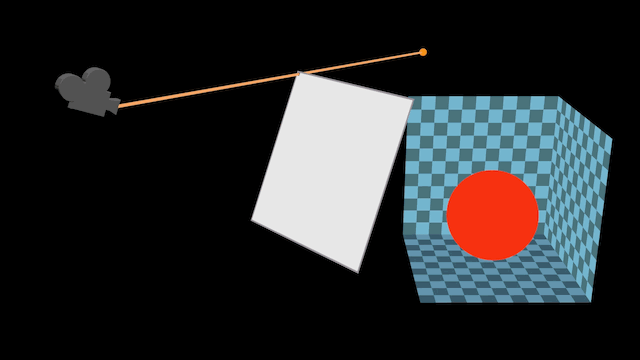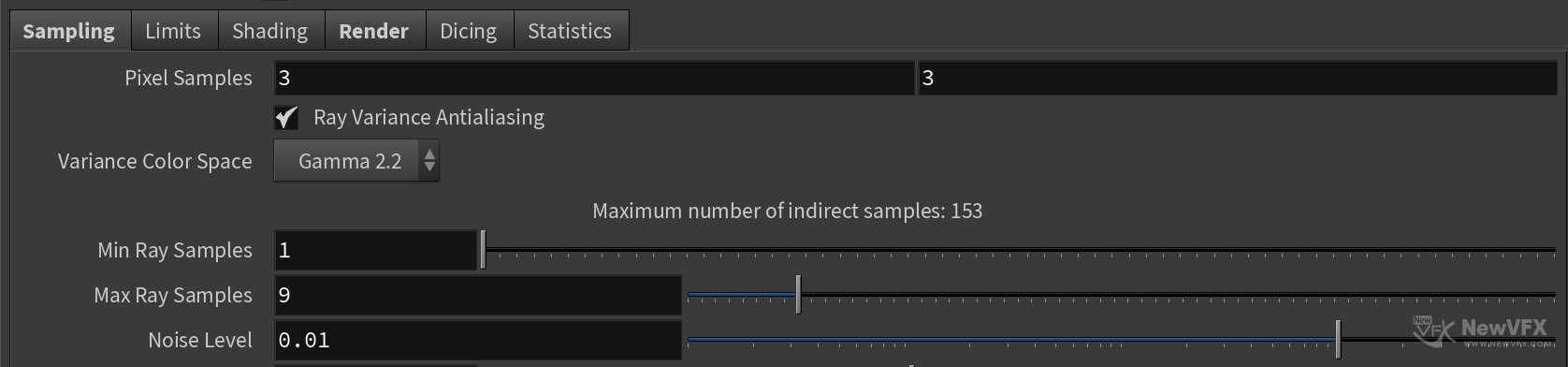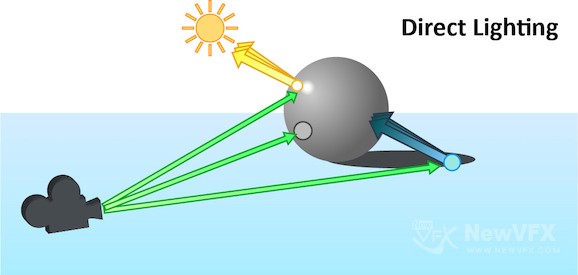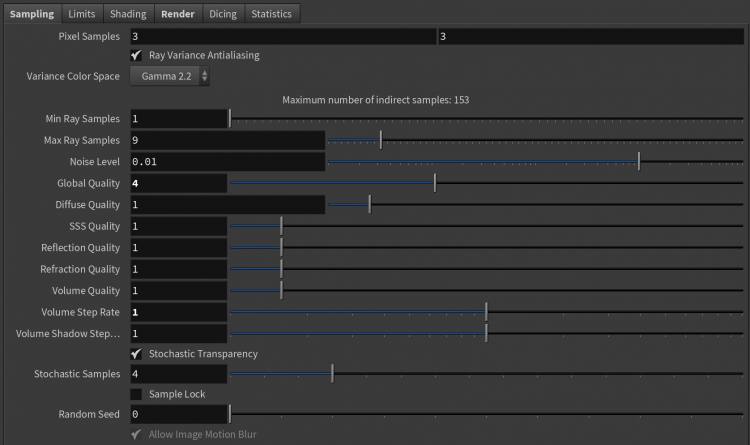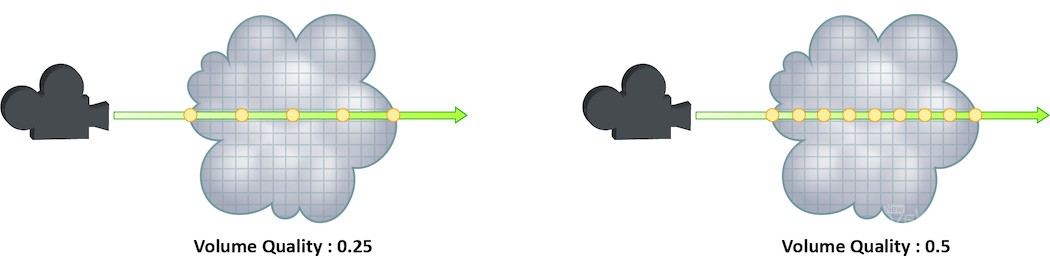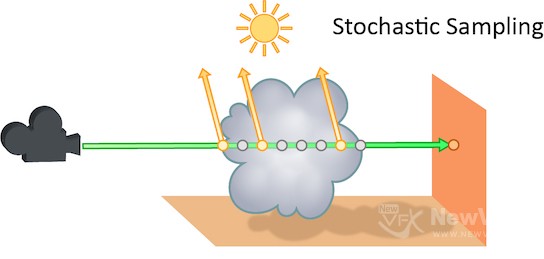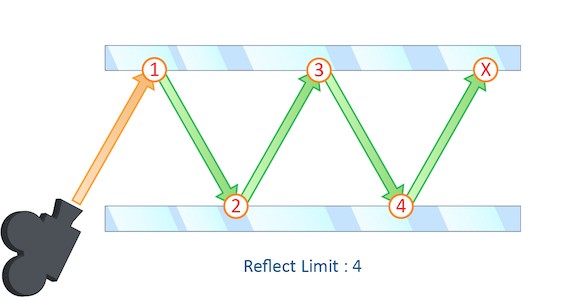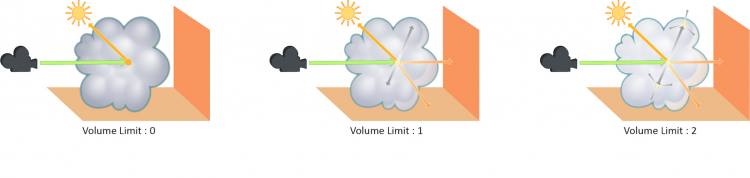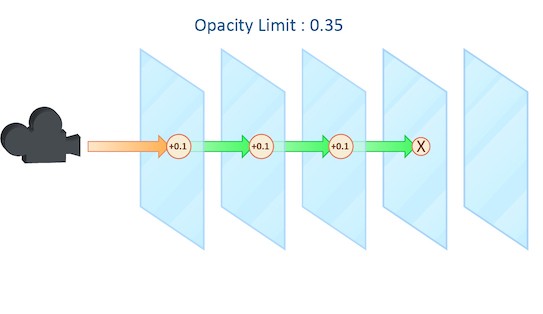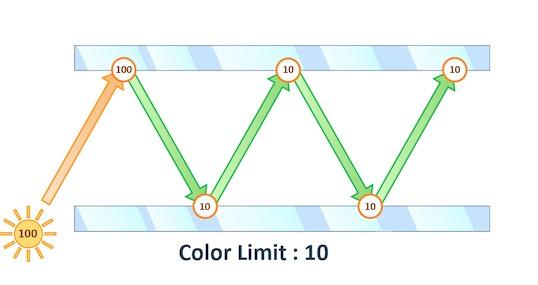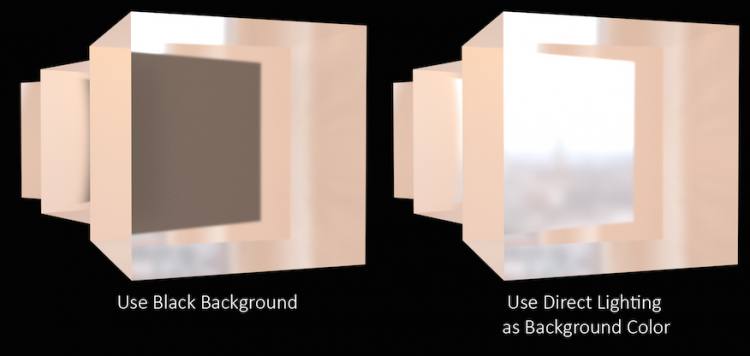Houdini三维渲染器Mantra的使用方法及设置参数详解
› VFX大学 › Houdini FX中文社区 › Houdini三维渲染器Mantra的使用方法及设置参数详解
- This topic has 5 个回复, 1 个参与人, and was last updated 3年, 11个月 前 by
 追光.
追光.

- 作者帖子
- 2021-08-03 - 16:04 #83445

追光参与者大家好,我是追光,好久没写做成篇的内容了,现在换了笔记本作为主力制作平台,就是为了方便测试写作,以后开始更多的写作以及更多的案例分享。不管使用C4D还是Maya、Houdini我们所必须面对的一个重要环节就是渲染。三维软件中的渲染其实是一个完全独立的工种,需要由独立的专业人员完成,然而根据我们国家在这个行业的实际情况,基本每个制作人都需要掌握渲染技术,才能正常参与项目。
渲染器有多种,主要分为两种,无偏差渲染器(Mantra、Renderman)还有有偏差渲染器:Redshift、Octane之类,理论上而言无偏渲染器图片质量更佳,有偏渲染器速度更快,但像Redshift这种两者平衡的渲染器既有着强劲的速度,也有着可用的画质。所以,有偏、无偏并非是绝对的。
Houdini 允许集成第三方渲染器,例如 RenderMan™、Arnold™、Redshift™、OctaneRender™、V-Ray™、mental ray™ 和 Maxwell™。
出于个人喜好原因我更喜欢使用Mantra、Renderman进行渲染,主要是因为方便、快,尤其mantra是原生的Houdini渲染器,高度集成,不管做材质、灯光都非常容易使用。另外Mantra渲染的画质也非常惊艳。
追光用mantra渲染的空军一号机翼
至于速度,现在的硬件价格并不像以前那么高,小成本就可组建一个渲染集群,而且Houdini自带Mantra集群渲染与管理功能。同时Mantra针对Nvdia显卡支持基于人工智能图形技术的降噪功能:【Houidini渲染】使用NVDIA Optix加速渲染光子渲染。
Mantra 是 Houdini 附带的高度先进的渲染器。它是一个多范式渲染器,实现了扫描线、光线追踪和基于物理的渲染。您应该使用基于物理的渲染引擎,除非您有充分的理由使用其他引擎。Mantra 与 Houdini 有深度集成,例如打包基元和体积的高效渲染。
当然喜欢哪种渲染器在于个人习惯以及项目需求,用哪种都可以,这里我们主要分享Mantra的具体用法以及参数的含义,本文主要分享的知识点:1、通过三种方式为当前项目添加渲染器。2、Mantra渲染节点最重要的两组参数:采样与噪点。3、采样设置的其他辅助参数。4、Mantra 渲染器的 Limit(限制)参数设定。5、使用Houdini进行深度渲染、光子渲染以及Nvdia渲染加速的用法流程。
- 2021-08-04 - 13:57 #83448

追光参与者在建立好场景后我们需要进行渲染,才能看到最终的画面结果,我们可以通过三种方式为当前项目添加渲染器,来查看当前场景的结果:
关于Houdini的渲染流程,也可以参看下之前写过的这篇。1、在渲染节点的参数编辑器中,单击Render to Disk或Render to Mplay。
2、在主菜单中选择渲染 ▸ 启动渲染器 ▸渲染节点。
3、单击查看器左侧工具箱中的 启动渲染按钮。右键单击该按钮并选择要渲染的渲染输出节点,或选择View: Mantra来渲染当前视图。
在菜单中设置默认渲染节点后,单击该图标将使用该渲染节点。初始默认值呈现当前视图。4、针对具备开发能力的用户,可以使用render HScript 命令或Python 中的hou.RopNode接口编写渲染脚本。
- 2021-08-04 - 14:55 #83453

追光参与者Mantra渲染节点最重要的两组参数:采样与噪点
追光的理解:采样这个词不管是在三维制作还是2D图像处理、音频信号处理中都会经常遇到,采样是通过数学的方式来采集信号的过程,在拍摄以及录音中主要是用来将模拟信号转换为数字信号的计算过程。而在数字三维场景中,则是用数字来完整的模拟了物理世界采样的过程,在数字中创建数字。Houdini 渲染过程原理图示例:
图中从摄影机发射出的光线数量为 Ray Sample,在摄影机与场景之间的生成图像的平面为 Pixle Sample。
Houdini中Mantra的核心参数:
Pixle Sample 就是采样精度大小: 默认为 3*3。想要提高采样精度可以设定为:5*5,9*9等任意你需要的数值。但是采样精度越高,渲染所花费的时间也就越长。
追光的理解:Pixle Sample相当于摄影机上的感光器的采样密度,采样密度越大得到的图像越精细,但出于图像基本都是采用隔行扫描,密度越大扫描同样面积的点所耗费的时间也越长,文件信息容量也越大。
Min Ray Sample:最小发射光线次数。
Max Ray Sample:最大发射光线次数。
Mantra采样的原理:生成图像时,Mantra 必须通过检查场景来确定每个像素在视场平面上的颜色值。Mantra 通过从相机的位置发出许多光线到场景中的对象来实现这一点。每次光线照射到一个物体时,它会返回一些关于该物体的信息(例如它的颜色)。这个过程可以广泛地描述为“采样”场景。
Noise level:最大噪点值。这个值越大噪点越多,同时渲染速度越快,需要在渲染速度与渲染质量之间取得平衡。
然而,每个像素采样一次可能会导致“混叠”,其中样本之间的信息丢失。这在形状和颜色更加多样化的场景中尤为明显。同时,增加每个像素的样本数会得到一个“抗锯齿”图像,它可以更好地代表实际场景。
采样可以被描述为初级光线(或像素样本)。它们可以确定正在渲染的图像的整体质量,尤其是在场景中对象的形状和准确性方面。对于图像的其他方面,例如照明、反射和折射,必须将更多光线投射到场景中,才能采集到更多信息。对于每条主光,Mantra 将发射至少一条次要光线。这些次级光线线可分为两种类型:直接射线和间接射线。
直接和间接光线
直接光线:可以描述为处理灯光的光线。这通常意味着光线从场景中的某个位置向各种光源传播。这些光线确定表面是否处于阴影中,如果没有,则可以计算照明信息。
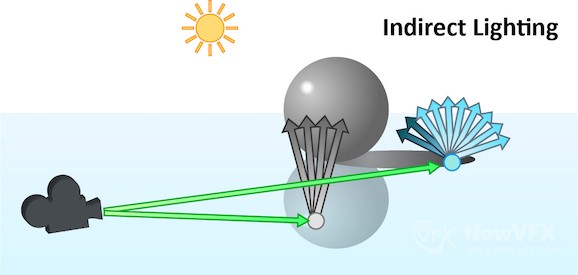
间接光线:可以描述为处理物体及其表面属性的光线。这通常意味着光线从场景中的某个位置以附加到对象的着色器确定的方向传播。折射光线将“穿过”物体,反射光线将反弹,而漫射光线将在半球形分布内以随机方向散射。 - 2021-08-04 - 16:47 #83474

追光参与者采样设置的其他辅助参数:
此参数充当Min Ray Samples和Max Ray Samples的乘数,同时也是Noise Level的除数。例如,如果您将Min Ray Samples设置为1,Max Ray Samples设置为8并且您的噪声级别0.1设置为,然后将漫反射质量设置为2,Mantra 将根据 0.05 的噪声级别发送 2 到 16 个二级漫反射射线样本。请记住,这些数字仅适用于间接样本。Mantra 使用原始值进行所有直接采样。
Diffusequality(漫反射质量):控制间接漫反射采样的质量。通常,间接光源(例如其他对象的表面和体积内散射的光)将是渲染中产生噪点的重要原因。将其调大应该会减少这种类型的噪点,但代价是会降低渲染速度。
Reflectionquality(反射质量):控制间接反射采样的质量。间接反射(场景中其他对象的反射)有时会给渲染添加噪点。将其调大应该会减少这种类型的噪点,但代价是会降低渲染速度。
Refractionquality(折射质量):控制间接折射采样的质量。间接折射(来自场景中其他对象的折射光,例如通过玻璃查看对象时)有时会给渲染添加噪点。将其调大应该会减少这种类型的噪点,但代价是会降低渲染速度。
Decoupleindirect(解耦间接)将直接射线与间接射线分离,允许不同的采样率以及单独的噪声水平。一般来说,只有发现太多样本作为 Direct Rays 发送时,才需要启用此参数。
Volumesteprate(体积步进率):当光线穿过体积时,体积被采样的精细程度或粗略程度。体积对象由称为体素的 3d 结构组成,此参数的值表示光线在执行另一个采样之前将穿过的体素数。
默认值为0.25,这意味着每四个体素中的每一个都将被采样。值1表示对所有体素采样,值为 2 表示对所有体素采样两次。这意味着体积步长值的行为方式与像素样本类似,充当体积对象样本总数的乘数。
对于不基于体素的体积,如 CVEX 程序体积,Mantra 会将体积的边界框划分为大约 100 个“虚拟”体素。在这些情况下,正确设置音量步进速率对于保持正确的细节级别至关重要。
特别注意:增加音量步进速率会显着增加渲染时间,因此仅应在必要时进行调整。此外,虽然增加默认值0.25可以减少体积噪声,但增加超出的值1很少会看到类似的结果。
Bolumeshadowsteprate(体积阴影步进率):相对于体积步进速率,仅针对阴影按比例降低体积步进速率的因子。较小的值会导致 mantra 对阴影光线使用比其他阴影光线更大的光线行进步长。值为 1 将为阴影光线和着色光线产生相同的质量。
Transparent(透明):当光线穿过半透明对象时要着色的透明样本数。增加此值将导致半透明对象中的噪点更少,并且通常比增加像素样本、体积步长或最小和最大光线样本成本更低。然而,随机采样不会对来自间接源的噪声产生任何影响。
这可能会使图像比没有随机透明度的图像更嘈杂,因此您可能需要通过例如增加像素样本来进行补偿。通常应该保留此选项。
对于微多边形渲染(辅助光线跟踪除外)和仅生成不透明度的渲染(例如深阴影贴图),渲染器将忽略此选项。在这些情况下,合成所有透明着色结果会更有效。
Transparentsamples(透明样品):启用随机透明度时要着色的透明样本数。较高的值可提高体积和透明表面的着色质量,但渲染速度较慢。
Samplelock(样品锁):采样通常以随机模式发生,在动画的每一帧上都会发生变化。当您的图像中存在大量噪声时,这可能会导致分散注意力的“嗡嗡声”,这会使评估场景的其他方面变得困难。启用此参数将“锁定”采样模式,以便每帧上的噪声保持相同。
此外,在某些情况下,最终渲染图像将通过渲染后去噪过程发送,使噪声保持帧到帧恒定可能很有用。在分析噪声时,一致的采样模式会有所帮助。
它默认为“关闭”,因为对于最终序列具有锁定的采样模式通常是不可接受的。
Randomseed(随机种子):调整这个参数会导致 Mantra 使用的像素采样模式在不同的配置中重新生成。默认情况下,模式在每一帧上都会发生变化,因此无需手动更改此值。
Imageblur(图像模糊):有时,当将运动模糊作为后期处理或其他合成操作添加到图像时,需要计算运动模糊,但不将其包含在最终渲染图像中。在这些情况下,应禁用允许图像运动模糊。
这意味着运动模糊所需位置的模糊可以使用 GetBlurP() 函数从着色器中导出为自定义运动矢量图像平面,而无需在渲染中进行实际着色的小开销。
此参数与运动模糊参数相关,仅在启用 Motion Blur 时可用。禁用此选项将导致从最终渲染图像中移除运动模糊,但仍会计算模糊位置,从而允许创建自定义运动矢量图像平面。
- 2021-08-04 - 18:21 #83486

追光参与者Mantra 渲染器的 Limit(限制)参数设定
Reflectlimit(反射限制):光线可以在场景中反射的次数。这个例子展示了一个经典的“镜厅”场景,主体被放置在两个镜子之间。
这有效地创建了无限系列的反射。从这个摄像机角度看,反射限制非常明显,对最终图像的准确性有很大影响。但是,在大多数情况下,反射限制会更微妙,允许减少场景中的反射数量并优化渲染它们所需的时间。
光源第一次在物体中反射时,被视为直接反射。因此,即使将“反射限制”设置为 0,您仍会看到光源的镜面反射。要控制超过最大反射次数时发生的情况,请使用At Ray Limit。
Refractlimit(折射极限):此参数控制光线在场景中折射的次数。
这个例子展示了一个简单的场景,其中有十个网格排成一排。通过应用折射着色器,我们将能够透过网格看到背景中的日落图像。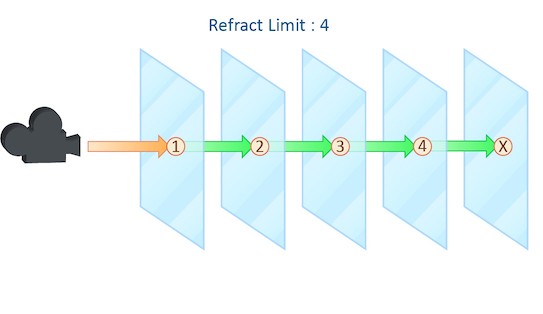

从这个摄像机角度来看,为了使图像准确,折射限制必须与场景中的网格数相匹配。但是,大多数场景不会在一行中包含这么多折射对象,因此可以在不影响最终图像的情况下减少折射限制,同时还可以减少渲染它们所需的时间。此折射限制是指光线必须穿过的表面数量,而不是对象数量。
光源第一次通过表面折射时,被视为直接折射。因此,即使将 Refract Limit 设置为 0,您也会看到光源的折射。但是,由于场景中的大多数对象在它和光源之间至少有两个表面,因此在最终渲染中直接折射通常不明显。 要控制超过最大折射数时发生的情况,请使用At Ray Limit。
Diffuselimit(扩散限制):漫射光线可以在场景中传播的次数。
与 Reflect 和 Refract Limits 不同,此参数将增加场景中的总光量,并对大部分全局照明做出贡献。将此参数设置为高于零漫射表面时,除了直接光源外,还会累积来自其他对象的光。
在本例中,增加漫反射限制对最终图像的外观有显着影响。要复制逼真的光照条件,通常需要增加漫反射限制。然而,由于光贡献量通常随着每次漫反射反弹而减少,将漫反射限制增加到 4 以上对提高场景的视觉保真度几乎没有作用。此外,增加漫反射限制会显着增加噪声级别和渲染时间。
Olumelimit(音量限制):体积射线可以在场景中传播的次数。它以类似于漫反射限制参数的方式起作用。
增加音量限制参数将产生更逼真的体积效果。这在只有一部分体积接收直接照明的情况下尤其明显。此外,为了使体积对象接收来自其他对象的间接光,Volume Limit 参数必须设置为大于 0。
将“体积限制”设置为大于零的值时,雾体积会呈现出您期望的光穿过体积时所期望的特征光散射。但是,与漫反射限制一样,光的贡献通常随着每条反射光线而减少,因此使用大于 4 的值不一定会产生明显更逼真的图像。
此外,增加此参数的值会显着增加渲染体积图像所花费的时间。
Opacitylimit(不透明度限制):当光线穿过许多透明表面或穿过一个体积时,它将计算不透明度的累积量。当此值超过不透明度限制时,咒语将假定超出此点的所有表面都是不透明的。
此参数的行为方式与“反射”和“折射限制”类似,但作用于累积值,而不仅仅是光线穿过的表面数量。
在此示例中,每个网格都有一个着色器,其不透明度值为 0.1。在这种情况下,“透明”是指不透明度小于 100% 的对象,并且不包括看起来透明的折射对象。
在此示例中,左侧球体的不透明度为 0.5,没有折射。右侧球体的不透明度为 1,启用折射。您可以看到不透明度限制对折射量没有影响,仅影响不透明度值小于 1 的对象。
虽然降低不透明度限制可能会节省少量渲染时间 (1 – 5%),但使用较低的值可能会在您的相机移动或动画发展时导致条带和其他伪影。这在不透明度值不断变化的烟雾模拟中尤其明显。
Opacity Limit 的默认值非常激进,应谨慎更改此值,并检查动画序列中一系列帧的结果。
Colorlimit(颜色限制):允许从间接来源返回着色样本的最大值。使用 PBR 渲染时,路径的总照明也受到限制。
当极亮的间接光源采样不足时,基于物理的渲染可能会导致颜色值出现“尖峰”。这会导致最终渲染图像中的“萤火虫斑点”在没有非常高的采样率的情况下很难去除。
可以在此示例中看到,即使在 12×12 像素样本下,“萤火虫”仍然存在。调整 Min 和 Max 间接光线采样设置可以消除这种噪音,但代价是渲染时间更长。
降低“颜色限制”参数会限制这些间接样本中的颜色值,有助于避免这些“尖峰”。
减少颜色限制是一种在不增加采样率的情况下去除“萤火虫”的有效方法。但是,限制间接照明中的值可能会导致场景中的光量整体减少。这在主要由间接光照明的场景中尤为明显。
Raylimiteval(射线极限值):控制 Mantra 如何处理达到光线追踪限制(例如Reflect Limit或Refract Limit)的光线。
在此示例中,折射限制已设置为 2。
一旦达到限制,将在光线限制设置为使用黑色背景将简单地呈现黑色。这是默认设置,适用于大多数场景,因为不太可能达到反射或折射限制。但是,在渲染图像中限制明显的场景中,黑色可能会非常明显,并且与场景中的颜色相映成趣。
在这种情况下,增加限制直到避免效果或使用使用直接照明作为背景颜色选项。这将用直接照明中使用的任何颜色或图像替换黑色,例如环境光。
- 2021-08-05 - 09:50 #83491

追光参与者最后将之前写过的Mantra渲染器的其他特色功能也汇总在这里:
1、Houdini可以非常迅速的制作、渲染光子场景,在Linux以及Windos系统中可以使用Nvdia显卡进行渲染降噪,实现高速渲染。
Houdini Mantra渲染器渲染流程【Open EXR渲染与深度合成】2、Houdini支持基于Open EXR2.0之后版本的 深度渲染,可以搭配Nuke的深度合成流程使用。
【Houdini 渲染】使用 Mantra 渲染输出 Cryptomatte的方法详解3、Houdini 还支持 Cryptomatte的渲染,可以搭配支持Cryptomatte的合成软件使用,比如在Nuke中使用Cryptomatte进行合成。
【Houdini 渲染】使用 Mantra 渲染输出 Cryptomatte的方法详解
好啦,今天的更贴就到这里啦,点击三维版块并订阅可以查看更多精彩教程哦,在此再次感谢 一点一滴的那些事儿提供的素材思路。
如果喜欢三维制作的帖子,点击我的头像,加我为好友,就可以看到我得更新啦,也可给我发私信,点击帖子顶部得收藏放入收藏夹,方便将来再次查看~
本帖未经允许不得转载,转载请注明出处并保留在本站的完整链接,谢谢^_^
- 作者帖子
- 在下方一键注册,登录后就可以回复啦。